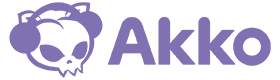The QWERTY layout isn't the optimal solution for all keyboards. Different languages have different typing conventions, and QWERTY doesn't suit every language, such as the QWERTZ layout developed specifically for German. Today we'll take a closer look at the QWERTZ keyboard .
What is the QWERTY keyboard?
The name “QWERTZ” comes from the first six letters Q, W, E, R, T and Z in the first row of the alphabetical area of the keyboard.
In the early days of mechanical typewriters, keyboard layouts were still being developed, which led to confusion and frequent key jamming, hindering typing. The unique characteristics of the German language led to the search for a more suitable layout. In German, the letter "Z" is frequently used and appears in many common words, unlike in English. To improve typing efficiency and better support the language, the QWERTZ layout was developed. By swapping "Z" and "Y," pressing the "Z" key became more comfortable and the typing experience for German speakers was significantly improved.
Important features of the QWERTZ layout
1. The Z/Y swap
The most striking feature of the QWERTY layout is the swap between the Z and Y keys.
In languages like German, the letter "Z" is used much more frequently than "Y," and "Y" typically only appears in foreign words or words with special spellings. By swapping the positions of the "Z" and "Y" keys, users in these countries can more easily reach the frequently used key, improving text input efficiency.
The QWERTZ layout allows German speakers to press the corresponding key for words beginning with "Z" without having to move their fingers much, which significantly increases typing speed.
2. Special characters and accented letters
QWERTZ keyboards have several keys specifically designed for German and Central European special characters such as Ä, Ö, Ü, ß.
- Ä, Ö, Ü : These characters are located as additional characters on the letter keys. You can access these characters by using the Shift key or AltGr (right Alt key) in combination with other keys.
- ß (Eszett) : A unique character in German with no English equivalent. It is usually located where the "?" key would be on a QWERTY keyboard.
3. Shift key modifications
Shift key combinations provide access to symbols and accented letters. The AltGr key (right Alt key) is used for characters such as the euro symbol (€) and other regional symbols.
4. Optimized for German
The layout is specifically tailored to German-speaking users, making typing in the language faster and more intuitive.

In which countries is QWERTZ used?
The QWERTZ layout is mainly used in Eastern European, Southeastern European and Central European countries, including Germany, Austria, Switzerland, Serbia, Montenegro, Croatia, Slovenia, Hungary and Bosnia and Herzegovina.
In German-speaking countries such as Germany, Austria and Switzerland, the QWERTZ layout is absolutely dominant and is widely used in all areas of life.
In Eastern Europe, Serbia, Montenegro, Croatia, Slovenia, Hungary, Bosnia and Herzegovina, and other countries have also adopted the QWERTZ layout. In these countries, which have frequent cultural exchanges with German-speaking regions and share certain linguistic similarities, the QWERTZ layout is better adapted to their multilingual environment.
QWERTZ vs. QWERTY
| feature | QWERTY | QWERTY |
| Main layout | Common in German-speaking countries | Common in English-speaking countries |
| Z/Y swap | Z in the first row of the alphabetical range | Y in the first row of the alphabetical area |
| German characters | Includes Ä, Ö, Ü, ß | Not integrated |
| Special characters | Same but easier access to € | Shift + 2 for @, Shift + 3 for # |
| AltGr key usage | More common for regional symbols | For additional symbols |
| punctuation | Same, but the ? key may be different | Same basic punctuation |
| Language support | German and Central European languages | English and Latin languages |
Z/Y swap: The main difference is the position of the Z and Y keys. This is especially important for German users, as Z is more common than Y.
Special characters: The QWERTZ layout has keys for Ä, Ö, Ü, and ß, while the QWERTY layout does not. This makes typing in German significantly more efficient in the QWERTZ layout.
AltGr key: In the QWERTZ layout, the AltGr key is used more frequently to access additional characters such as the euro symbol (€) or special characters.
How do I switch from QWERTZ to QWERTY?
1. Windows (10/11)
- Open Settings: Press Win + I to open the Settings menu.
- Go to Time & Language: Select Time & Language > Language.
- Change the input method: Under “Preferred languages” click on your language (e.g. German).
- Click Options, then under Keyboards, click Add a keyboard and select US QWERTY (or your preferred layout).
- Switch keyboard layouts: Press Win + Space or click the language icon in the taskbar to switch between layouts.
2. macOS
- Open System Preferences: Click the Apple logo in the top left corner and select System Preferences.
- Go to Keyboard: Select Keyboard > Input Sources.
- Add a new keyboard layout: Click the + sign, select US or QWERTY from the list and click Add.
- Switch layouts: Use the input menu in the top right corner of the screen to switch between QWERTZ and QWERTY.
Akko QWERTZ keyboards
Akko Black & Silver 5075B Plus ISO
- 75% layout
- Multiple modes
- RGB lighting
- PBT double-shot keycaps
The Akko Black Silver 5075B Plus ISO combines form, function, and flexibility. Whether you're typing or gaming for hours, it offers a premium, smooth typing experience with customizable features to suit your style.

MonsGeek M1W V3 SP
- 75% layout
- aluminum housing
- Multiple modes
- RGB lighting
- Shine-Through Keycaps
Featuring multi-mode connectivity, a durable aluminum chassis, and RGB lighting, the MonsGeek M1W V3 SP mechanical keyboard offers a premium typing experience that can be customized to your needs.

Black & Gold 5108B Plus ISO-DE/UK/Nordic
- 100% | Full size
- Customizable knob
- Multiple modes
- RGB lighting
- PBT double-shot keycaps
Whether you're working, gaming, or simply typing for long hours, the Akko Black & Gold 5108B Plus offers outstanding performance and a visually appealing design. With its versatile features, customizable lighting, and durable keycaps, it's an excellent choice for anyone looking to take their typing experience to the next level.